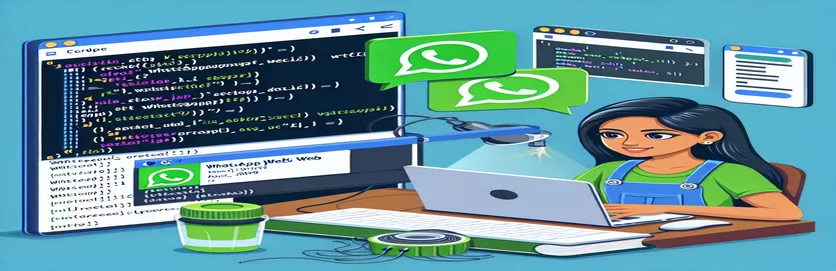C# で WhatsApp Web オートメーションを始める
C# を使用すると、自動化により、メッセージ、画像、PDF が WhatsApp Web 経由で送信される速度が大幅に向上する可能性があります。それにもかかわらず、この手順を自動化しようとすると、WhatsApp アプリの起動に関する Chrome からのアラートが問題になる可能性があります。この問題を解決することは、完璧な自動化プロセスにとって不可欠です。
このチュートリアルでは、プログラムでキャンセル ボタンを押してアラートを管理する方法を徹底的に説明します。自動化が適切に機能し、人間の関与を必要としないことを確認するためのコードとその他の要件について説明します。一緒に技術的な実装に取り組み、この障害を乗り越えましょう。
| 指示 | 説明 |
|---|---|
| driver.SwitchTo().Alert() | ドライバーが注意をアラートに移すことで、アラートを操作できるようになります。 |
| alert.Dismiss() | 基本的にキャンセルボタンを押すのと同じで、通知を無視します。 |
| WebDriverWait(driver, TimeSpan.FromSeconds(5)) | 所定の時間内に特定の条件を満たす必要があります。 |
| ExpectedConditions.AlertIsPresent() | アラートをページに表示するかどうかを決定します。 |
| NoAlertPresentException | アラートのない状況を捉え、例外を設けません。 |
| driver.FindElement(By.XPath("")) | XPath クエリを使用して、ページ上の要素を検索します。 |
| EC.element_to_be_clickable((By.XPATH, "")) | 指定された要素をクリック可能になるまで待機します。 |
C# での WhatsApp Web の自動化プロセスの認識
Selenium WebDriver を利用する付属の C# スクリプトは、WhatsApp の Web メッセージング、写真、PDF の送信手順を自動化するために作成されています。このスクリプトは、ユーザーがテキスト ボックスに番号を入力してボタンを押した後、入力された電話番号とのチャットを開始するために WhatsApp Web が使用できる URL を作成します。また、無関係な文字を削除して電話番号をクリーンアップします。その後、スクリプトは使用します new ChromeDriver() Chrome の新しいインスタンスを起動し、 driver 作成した URL を参照します。Go around().GoToUrl(BASE_URL2) と入力します。。スクリプトが使用するのは、 WebDriverWait(driver, TimeSpan.FromSeconds(5)) アラートが発生するのを待ってから、次を使用してアラートを閉じます。 alert WhatsApp プログラムの起動を要求する Chrome からの一般的なアラート プロンプトを処理するため。Dismiss()。これにより、自動プロセスを続行するために手動介入が必要なくなることが保証されます。
スクリプトが使用するのは、 driver to try and find the "Continue to Chat" button on WhatsApp Web after dismissing the alert.FindElement(By.XPath("//*[@id="action-button"]"))。このステップが成功し、チャット ウィンドウが開くと、ユーザーはメッセージ、写真、または PDF を送信できます。要素が見つからない場合など、エラーが発生するたびに、スクリプトが問題を処理し、 MessageBox to show an error message.Show(例:メッセージ)。問題があればユーザーに確実に伝えられるため、ユーザーは必要に応じてスクリプトのトラブルシューティングや調整を行うことができます。すべてを考慮すると、この C# スクリプトは、WhatsApp の Web インタラクションを自動化し、アラート プロンプトなどの頻繁に発生する問題を解決し、シームレスなユーザー エクスペリエンスを保証する強力な方法を提供します。
C# WhatsApp Web オートメーションの Chrome アラートを修正する
C# スクリプトでの Selenium WebDriver の使用
using OpenQA.Selenium;using OpenQA.Selenium.Chrome;using OpenQA.Selenium.Support.UI;using System;using System.Windows.Forms;public void button2_Click(object sender, EventArgs e){string telefonNumarasi = maskedTextBox1.Text;telefonNumarasi = telefonNumarasi.Replace("(", "").Replace(")", "").Replace(" ", "").Replace("-", "");string temizTelefonNumarasi = telefonNumarasi;label1.Text = temizTelefonNumarasi;string BASE_URL2 = "https://api.whatsapp.com/send/?phone=90" + temizTelefonNumarasi + "&text&type=phone_number&app_absent=0";IWebDriver driver = new ChromeDriver();driver.Url = BASE_URL2;driver.Navigate().GoToUrl(BASE_URL2);driver.Manage().Timeouts().ImplicitWait = TimeSpan.FromSeconds(10);try{// Dismiss alert if presentWebDriverWait wait = new WebDriverWait(driver, TimeSpan.FromSeconds(5));wait.Until(ExpectedConditions.AlertIsPresent());IAlert alert = driver.SwitchTo().Alert();alert.Dismiss();}catch (NoAlertPresentException){// No alert present, continue}try{IWebElement sohbeteBasla = driver.FindElement(By.XPath("//*[@id=\"action-button\"]"));sohbeteBasla.Click();}catch (Exception ex){MessageBox.Show(ex.Message);}}
WhatsApp の Web オートメーションの障害を克服する
Python スクリプトでの Selenium WebDriver の利用
from selenium import webdriverfrom selenium.webdriver.common.by import Byfrom selenium.webdriver.support.ui import WebDriverWaitfrom selenium.webdriver.support import expected_conditions as ECfrom selenium.common.exceptions import NoAlertPresentExceptionimport timedef send_whatsapp_message(phone_number):url = f"https://api.whatsapp.com/send/?phone=90{phone_number}&text&type=phone_number&app_absent=0"driver = webdriver.Chrome()driver.get(url)try:# Dismiss alert if presentWebDriverWait(driver, 10).until(EC.alert_is_present())alert = driver.switch_to.alertalert.dismiss()except NoAlertPresentException:# No alert present, continuepasstry:sohbete_basla = WebDriverWait(driver, 10).until(EC.element_to_be_clickable((By.XPATH, '//*[@id="action-button"]')))sohbete_basla.click()except Exception as e:print(f"Error: {e}")time.sleep(5)driver.quit()# Example usagesend_whatsapp_message("5551234567")
WhatsApp の Web オートメーションの改善: ファイルのアップロードの管理
C# と Selenium を使用して、メッセージの送信に加えて WhatsApp の Web 写真と PDF の送信手順を自動化することで、効率が大幅に向上します。これには、関連するディスカッションを見つけて参加することに加えて、Web サイト上のファイル アップロード機能を使用することが必要になります。ファイルをアップロードするには、ページ上の file input 要素を見つける必要があります。この要素は頻繁に埋もれているか、直接見つけるのが困難です。ファイルパスを file input 要素に入力する操作を模倣するには、 SendKeys() という方法がよく使われます。 Selenium を使用すると、この技術によりファイルのアップロード手順を簡単に処理できます。
最初のステップは、ファイル入力要素の XPath または CSS セレクターを見つけることです。ファイル パスが見つかったら、 SendKeys() 関数。こうすることで、ユーザーがローカル ドライブからファイルを選択するのを真似ることができます。ファイルがアップロードされた後の次のステップは、送信ボタンを見つけてクリックしてファイル転送を完了することです。完全な WhatsApp Web 自動化ソリューションは、メッセージを送信する同じスクリプト内でこの手順全体を自動化することで実現できます。
WhatsApp による Web オートメーションに関するよくある質問と回答
- Selenium WebDriver アラートはどのように使用すればよいですか?
- 活用する driver.SwitchTo().To shift the emphasis to the alert and alert, use Alert()これを閉じるには、 dismiss() を使用します。。
- アラートがない場合はどうなりますか?
- アラートが存在しない状況を処理するには、アラート処理コードを try-catch ブロックにカプセル化し、catch します。 NoAlertPresentException。
- クリック可能な要素が表示されるまでどれくらい待つことができますか?
- To wait for the element to be clickable, use 要素をクリックできるようになるまで待機するには、strong>WebDriverWait を使用します。 と組み合わせて ExpectedConditions.elementToBeClickable()。
- Selenium を使用してファイルをアップロードするにはどうすればよいですか?
- Find the file input element, then enter the file path directly into it by using ファイル入力要素を見つけて、strong>SendKeys() を使用してファイル パスを直接入力します。。
- ファイルがサーバーに正常にアップロードされたことを確認するにはどうすればよいですか?
- ファイルのアップロードが成功した後に、確認ウィンドウまたはその他の要素が表示されるかどうかを確認します。
- Selenium スクリプトで例外をどのように処理する必要がありますか?
- エラーを管理し、catch ブロックで有益なエラー メッセージやその他のアクションを提供するには、try-catch ブロックを使用します。
- WhatsApp Web を自動化するために別のコンピューター言語を使用できますか?
- はい、Selenium WebDriver は Python、Java、JavaScript などのさまざまな言語をサポートしているため、選択した言語で WhatsApp Web を自動化できます。
- スクリプトの電話番号はどのようにフォーマットしてクリーンアップする必要がありますか?
- Before utilizing the phone number in the URL, remove any extraneous characters by using string replacement techniques like URL 内の電話番号を利用する前に、strong>Replace() などの文字列置換手法を使用して無関係な文字を削除してください。。
- スクリプトがページ全体のロードを確実に待機できるようにするにはどうすればよいですか?
- 要素を操作する前に、暗黙的または明示的な待機を使用して、ページが完全にロードされていることを確認してください。
- ページにコンポーネントが欠落している場合はどうなりますか?
- 要素がページ上にあり、適切な XPath または CSS セレクターが使用されていることを確認してください。動的マテリアルの読み込みを管理するには、wait を使用します。
WhatsApp Web オートメーションの簡素化: 重要な教訓
Selenium WebDriver を使用する C# 自動化スクリプトにより、WhatsApp Web 経由でのファイルやメッセージの配信が容易になります。ユーザーは、Chrome 通知を適切に管理し、ウェブページを操作するための戦略を活用することで、自動化されたワークフローを実現できます。 WhatsApp を使用してメッセージを送信し、ファイルをアップロードするには、まず電話番号の入力を消去し、ブラウザーの警告を無視してから、Web インターフェイスを使用してメッセージを送信する必要があります。
この自動化を実践するには、Selenium WebDriver の命令を理解し、例外を処理し、項目が対話可能であることを確認する必要があります。 WhatsApp Web との対話を自動化する必要がある人にとって、この戦略は時間を節約し、手動作業を最小限に抑えるため、有益なソリューションです。指定された C# スクリプトと説明は、典型的な Web オートメーションの障害を克服するための完全なマニュアルを提供します。
自動化実験の終了
指定された C# および Selenium WebDriver スクリプトを使用すると、リストされている手順に従って、WhatsApp Web メッセージとファイルの送信プロセスを効率的に自動化できます。このチュートリアルでは、Chrome アラートやファイル アップロードなどの問題を解決することで、スムーズな自動プロセスを保証します。効率的かつ確実に Web 自動化に取り組みます。